华为手机投屏到电视的具体步骤
在这个科技飞速发展的时代,智能手机已经成为我们日常生活中不可或缺的一部分。而华为手机,作为国内乃至全球领先的智能手机品牌,不仅以其卓越的性能和创新的技术赢得了用户的广泛好评,还提供了诸多便捷的功能,其中投屏功能更是为用户带来了前所未有的视觉体验。想象一下,将手机上的精彩内容一键投屏到电视上,无论是家庭聚会的欢乐时光,还是个人娱乐的惬意时刻,都能让视觉享受瞬间升级。那么,华为手机投屏电视到底如何操作呢?接下来,就让我们一起探索这一便捷功能,开启你的大屏娱乐新篇章。

准备工作:确保设备兼容与网络连接
在进行投屏之前,确保你的华为手机与目标投屏设备(如智能电视)兼容是至关重要的。幸运的是,多数现代智能设备都支持无线投屏技术,如Miracast和DLNA等,这为投屏提供了极大的便利。同时,投屏的基础条件是华为手机与投屏设备能够连接到同一个Wi-Fi网络。因此,在进行投屏操作之前,请务必确保你的手机和电视都已连接到同一个Wi-Fi网络,并且网络信号畅通无阻。
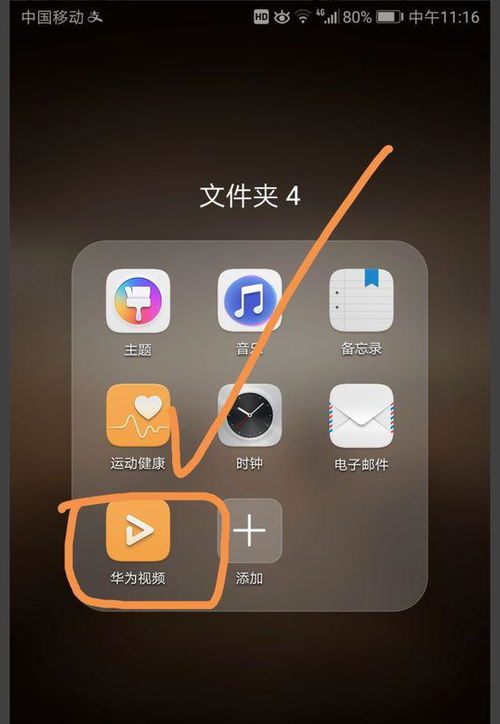
此外,更新软件也是不可忽视的一步。确保华为手机及其投屏设备的软件版本均为最新,可以避免由于软件不兼容导致的投屏问题,并提升设备的稳定性和功能性。
方法一:利用华为手机自带的“无线投屏”功能
华为手机自带的“无线投屏”功能是其投屏操作的便捷之选。以下是详细步骤:
1. 打开设置:在华为手机上,找到并打开“设置”应用。
2. 进入更多连接方式:在设置菜单中,选择“更多连接方式”或类似选项。
3. 选择无线投屏:在更多连接方式中,找到并点击“无线投屏”选项。此时,手机会自动搜索附近可用的智能电视。
4. 打开电视投屏功能:在电视上,打开对应的投屏功能。这通常可以在电视的设置或输入源选项中找到。
5. 选择电视名称进行连接:在手机中显示的可用设备列表中,选择你的智能电视名称进行连接。连接成功后,手机屏幕内容就会实时显示在电视上。
这种方法无需额外设备,操作简单快捷,非常适合家庭日常娱乐。不过,需要注意的是,对网络环境要求较高,信号不稳定时可能会出现卡顿现象。因此,确保路由器信号强度良好,或尝试重启设备,以获得更流畅的投屏体验。
方法二:使用华为“多屏协同”功能
如果你使用的是华为智慧屏或其他支持多屏协同的华为设备,那么可以利用这一功能实现更加无缝的投屏体验。
1. 确保设备连接同一Wi-Fi:首先,确保你的华为手机和智慧屏连接在同一Wi-Fi网络下。
2. 打开多屏协同:在手机上,打开“设置”,选择“设备连接”,然后点击“多屏协同”。手机会自动搜索附近的华为智慧屏。
3. 选择智慧屏进行连接:在搜索到的设备列表中,选择你的智慧屏名称进行连接。连接成功后,手机屏幕将镜像到智慧屏上。
华为生态系统内的设备兼容性良好,使用多屏协同功能可以实现更加稳定、流畅的投屏体验。不过,目前这一功能仅支持华为品牌的部分设备,如果你使用的是其他品牌的电视或接收设备,可能需要考虑其他投屏方式。
方法三:使用HDMI或MHL线缆进行有线投屏
对于追求更高画质和稳定性的用户来说,有线投屏是一个不错的选择。以下是使用HDMI或MHL线缆进行有线投屏的步骤:
1. 准备线缆:准备一根支持手机接口的HDMI或MHL线缆。
2. 连接设备:将线缆的一端连接到手机,另一端连接到电视的HDMI输入接口。
3. 选择HDMI输入源:在电视上,选择对应的HDMI输入源。此时,手机屏幕内容将自动显示在电视上。
有线投屏的优点在于画质清晰、连接稳定,不受网络环境的影响。然而,需要额外购买线缆,且操作相对无线投屏来说稍显繁琐。不过,对于追求极致观影体验的用户来说,这一点点的付出是值得的。
方法四:利用第三方投屏应用
除了系统自带的投屏功能外,你还可以下载并安装第三方投屏应用来实现投屏操作。以下是使用第三方投屏应用(如“乐播投屏”)的步骤:
1. 下载并安装应用:在华为应用市场或其他应用商店中,搜索并下载“乐播投屏”等第三方投屏应用。
2. 连接同一Wi-Fi网络:打开应用后,按照提示操作,使手机和电视连接在同一Wi-Fi网络下。
3. 选择投屏功能:在应用中选择“投屏”功能,搜索并连接到电视。
第三方投屏应用支持多种品牌设备,功能丰富,可以满足不同用户的需求。不过,需要下载安装应用,操作步骤相对较多。不过,对于喜欢尝试新事物的用户来说,这无疑是一个不错的选择。
常见问题及解决方法
尽管华为手机投屏功能简单易用,但在使用过程中可能会遇到一些问题。以下是一些常见问题及解决方法:
设备无法连接:确保目标设备已开启
- 上一篇: 如何制作美味的猪心?
- 下一篇: 微软官网如何下载Windows 10?
新锐游戏抢先玩
游戏攻略帮助你
更多+-
03/04
-
03/04
-
03/04
-
03/04
-
03/04









